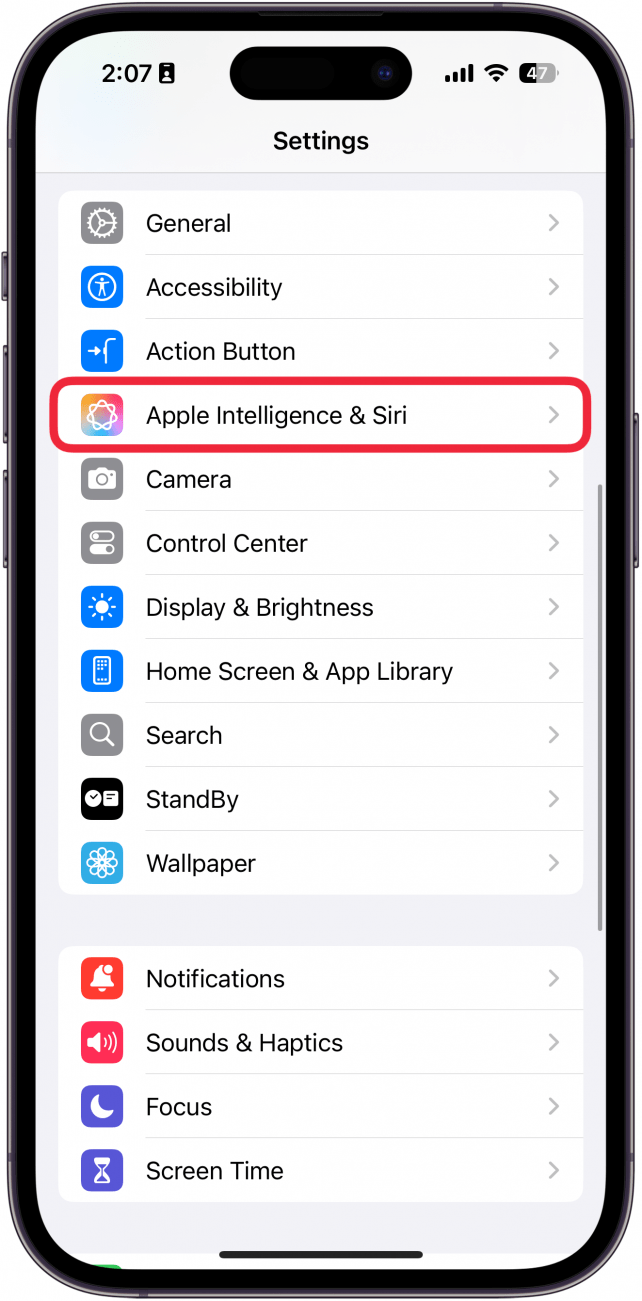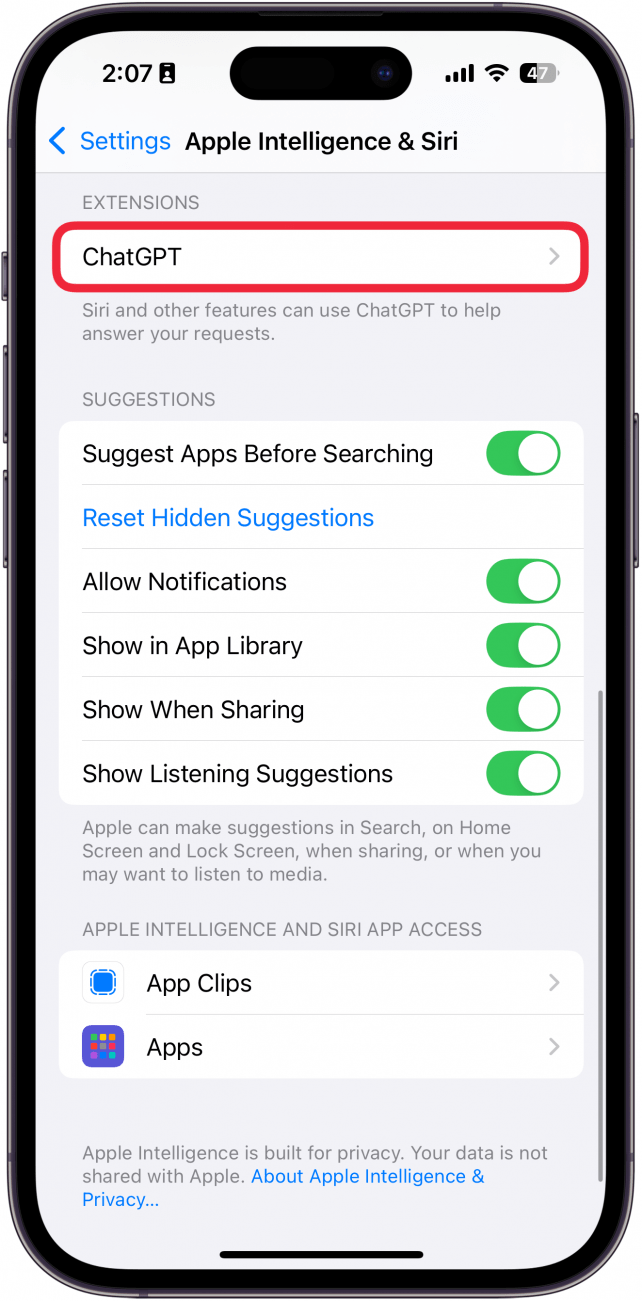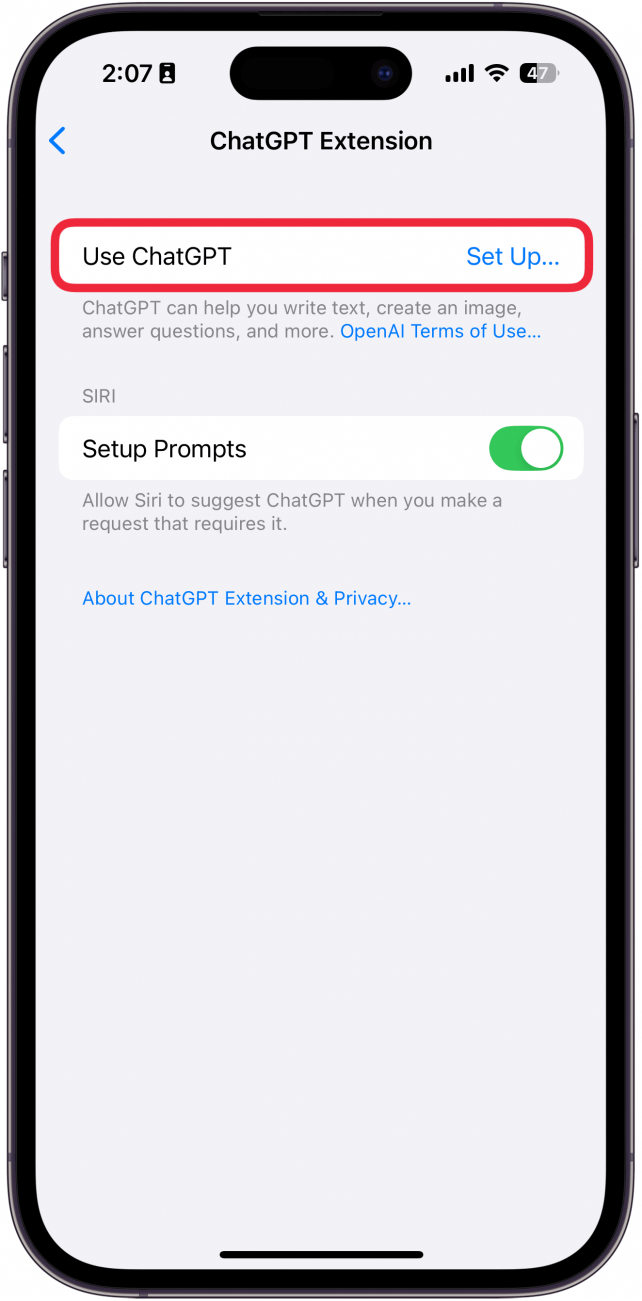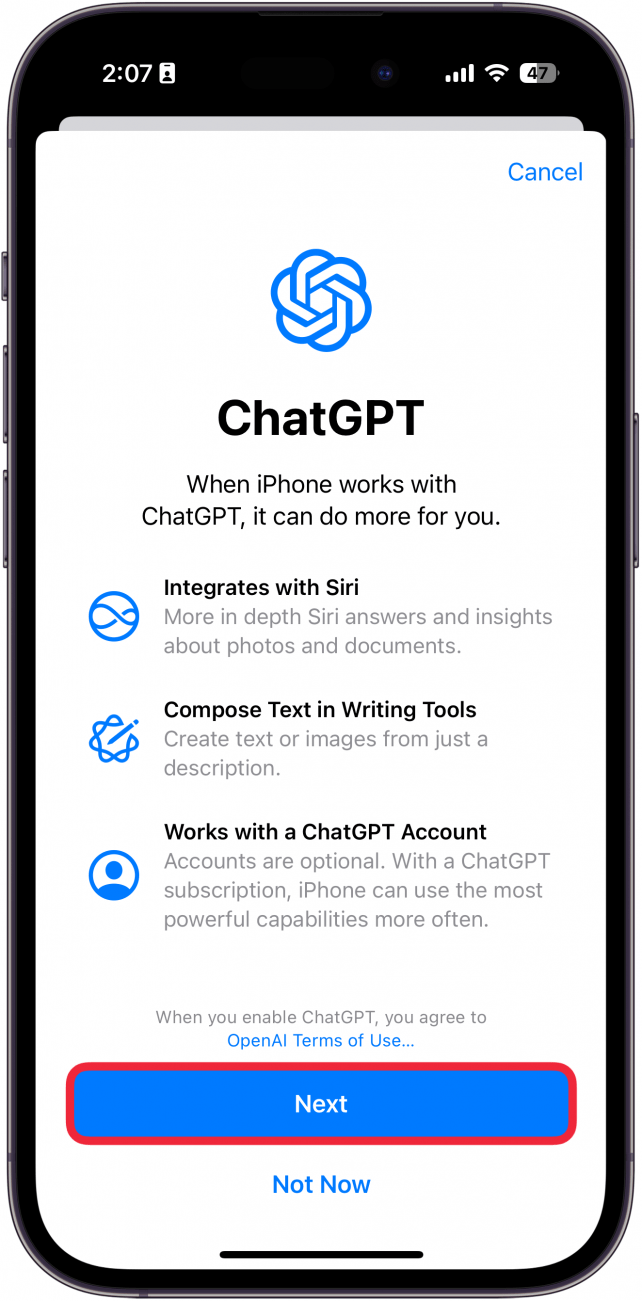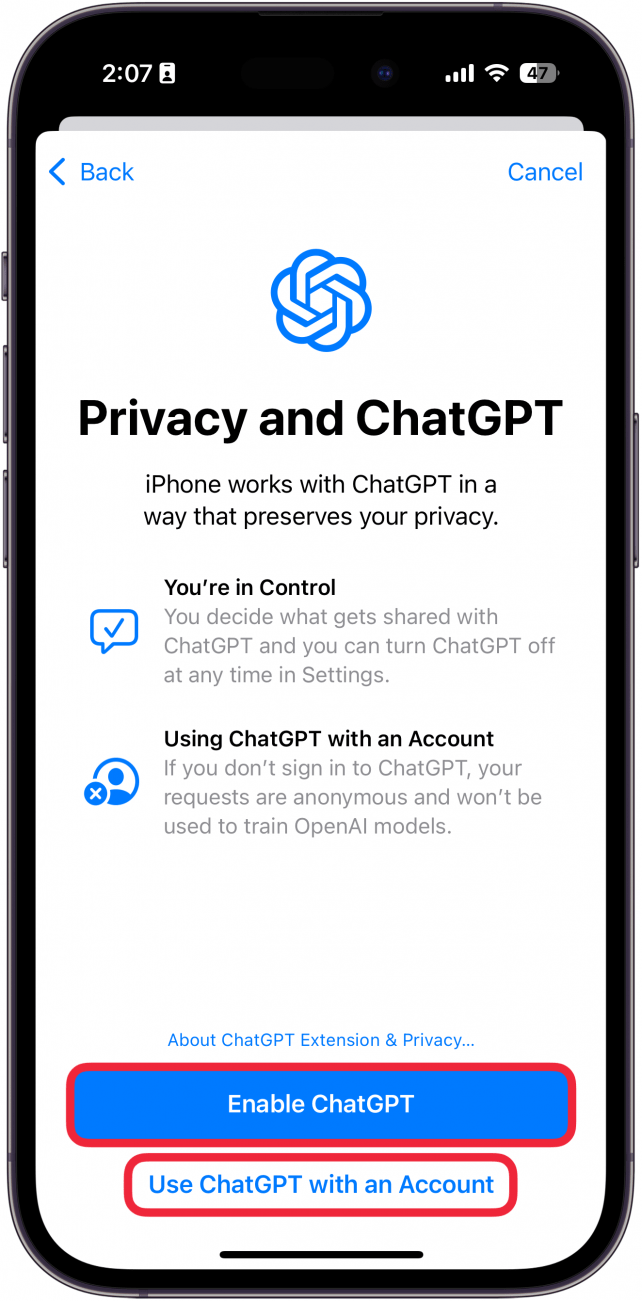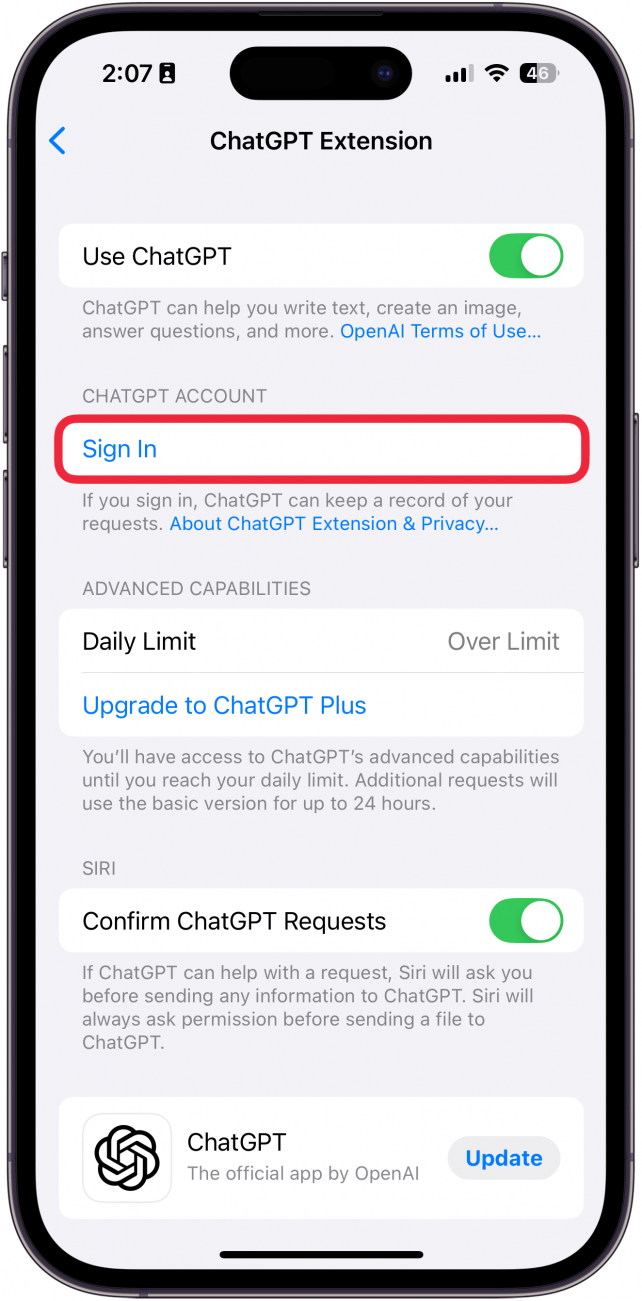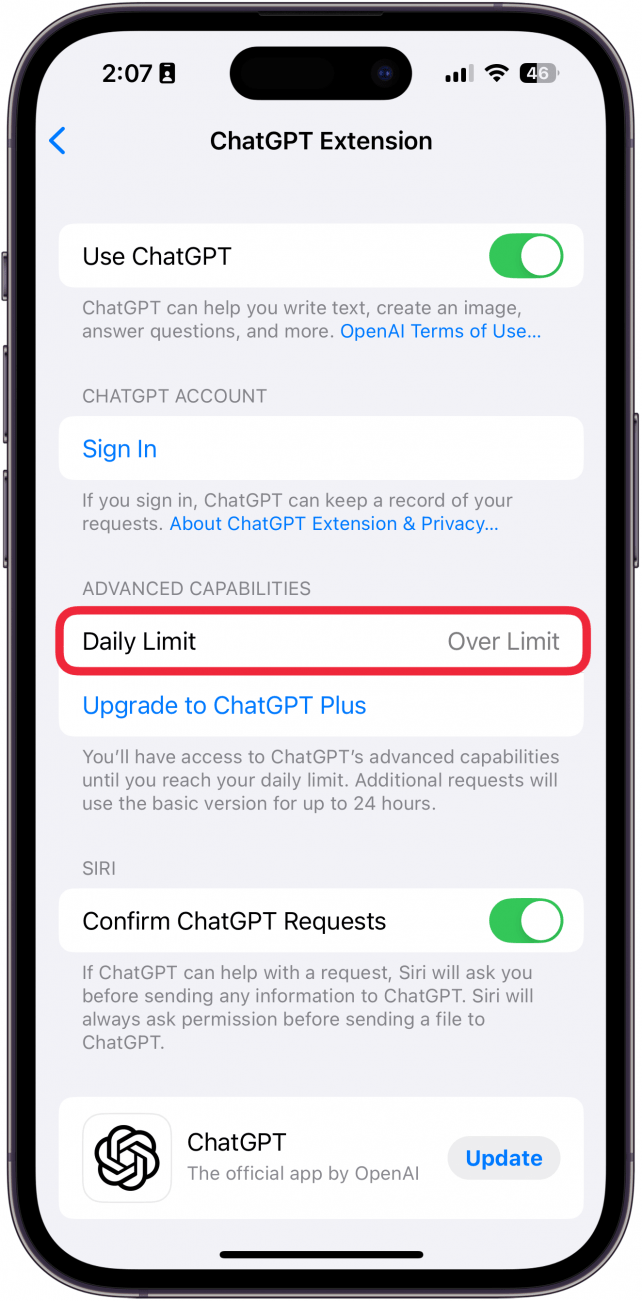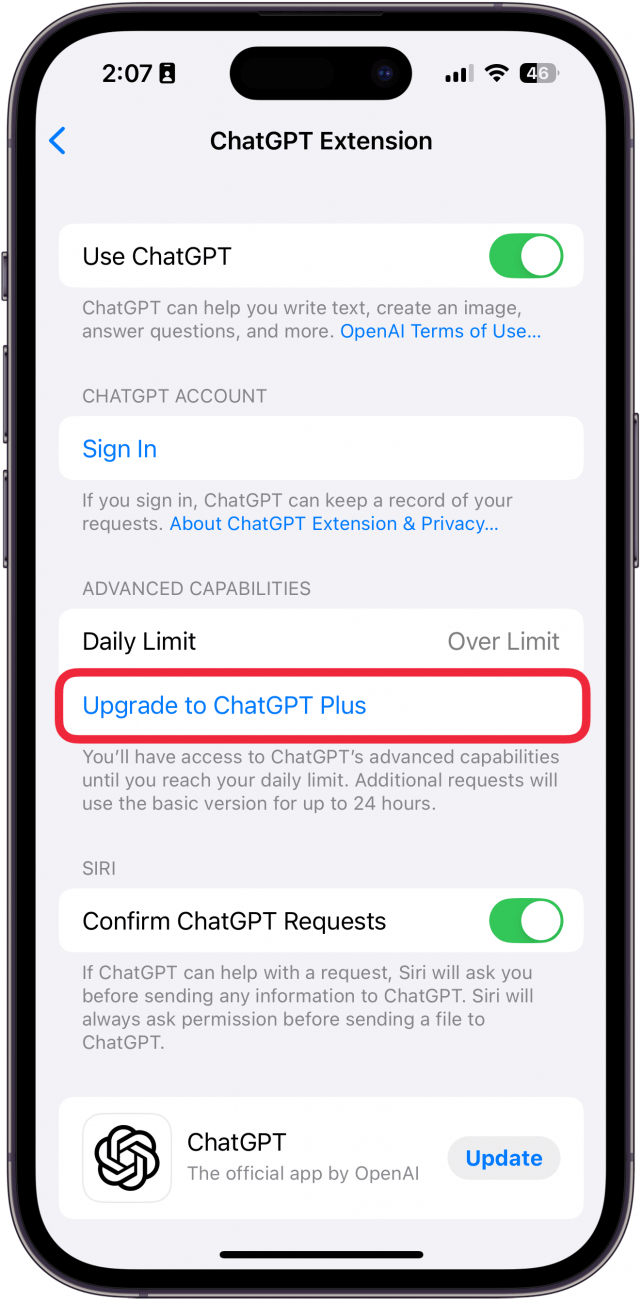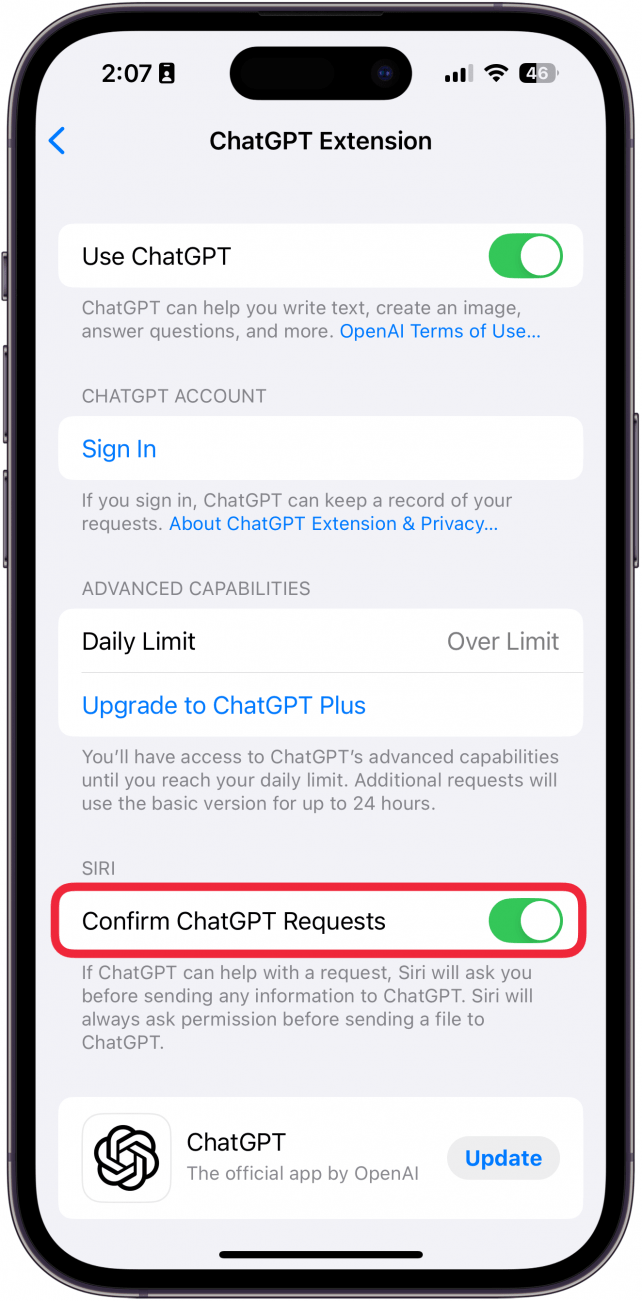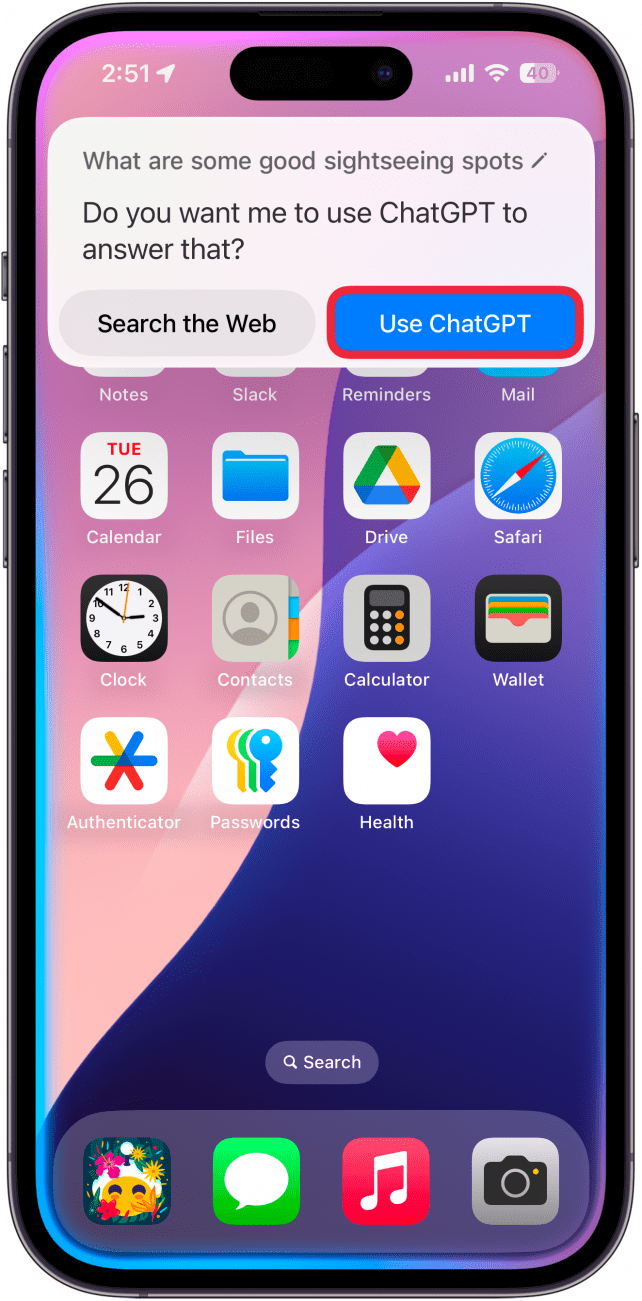כעת תוכל להשתמש ב- ChatGpt עם iOS כדי להגיש בקשות מורכבות יותר, ליצור תמונות, לשכתב טקסט ועוד. בעוד שאפל אינטליגנציה מסוגלת לעשות הרבה מהדברים האלה, ChatGPT מאפשרת לאייפון שלך לדחוף את ה- AI קצת יותר. גלה כיצד לאפשר CHATGPT באייפון.
למה תאהב את הטיפ הזה:
- ערכו בקשות מורכבות יותר בעת שימוש במודיעין של אפל.
- צור תמונות ושכתב טקסט כאשר Apple Intelligence לא יכולה.
כיצד לאפשר צ'אט ב- iOS 18
דרישות מערכת
טיפ זה עובד ב- iPhone 15 Pro, iPhone 16 ו- iPhone 16 Pro המריצים iOS 18.2 ואילך. גלה כיצד לעדכן לגירסה האחרונה של iOS .
Apple Intelligence מסוגל לעבד בקשות בסיסיות, לשכתב טקסט מחדש ואפילו ליצור תמונות באמצעות אפליקציית גן המשחקים. עם זאת, לפעמים הבקשות מורכבות מדי עבור ה- AI של אפל, אך שילוב ה- ChatGPT של iOS 18 פירושו שהאייפון שלך יכול ליפול עליו כש- Apple Intelligence נכשל. הנה כיצד לאפשר ChatGpt ב- iOS 18:
 גלה את התכונות הנסתרות של ה- iPhone שלך עם טיפ יומי (עם צילומי מסך והוראות ברורות) כך שתוכל לשלוט באייפון שלך תוך דקה אחת בלבד ביום.
גלה את התכונות הנסתרות של ה- iPhone שלך עם טיפ יומי (עם צילומי מסך והוראות ברורות) כך שתוכל לשלוט באייפון שלך תוך דקה אחת בלבד ביום.
- פתח את אפליקציית ההגדרות ובחר ב- Apple Intelligence & Siri .

- גלול מטה לצ'טגפט , תחת הרחבות.

- הקש על הגדר … ליד השימוש בצ'אט.

- הקש על הבא .

- הקש על הפעל CHATGPT או השתמש ב- CHATGPT עם חשבון אם ברצונך להיכנס לחשבון CHATGPT שלך.

- אתה יכול להקיש על כפתור הכניסה אם לא נכנסת ל- ChatGpt בשלב הקודם.

- Daily Limit יגיד לך אם אתה נמצא תחת מגבלה היומית שלך או מעבר לבקשות CHATGPT. ברובד החינמי, אתה יכול להשתמש בתכונות המתקדמות של ChatGPT עד שתגיע למגבלה היומית, שלאחריה תהיה מוגבלת לגרסה בסיסית יותר של ה- AI.

- אתה יכול להקיש על שדרוג ל- Chatgpt Plus כדי לשדרג את ה- ChatGpt שלך לרובד הפרימיום המעניק לך מגבלת בקשה גבוהה יותר.

- אם תמשיך לאשר בקשות CHATGPT מופעלות, סירי תמיד תבקש ממך לאשר אם ברצונך לנתב בקשה לצ'אט במקום. אם תשבית את המיתוג הזה, סירי תשלח אוטומטית את בקשותיך לצ'אט בלי לבקש ממך קודם. אני ממליץ להשאיר את ההפעלה הזו מופעלת.

- בכל פעם שהבקשה מורכבת מדי עבור SIRI, תתבקש להשתמש ב- CHATGPT (אתה עדיין יכול לבחור לחפש באינטרנט במקום אם אתה לא רוצה ש- CHATGPT תהיה גישה לבקשתך).

ככה להגדיר את שילוב ה- ChatGpt של אפל. כעת, בכל פעם שתגיש בקשה שהיא קצת מורכבת מדי עבור מודיעין של אפל, תתבקש להשתמש ב- ChatGpt. בשלב הבא, גלה כיצד לאפשר מודיעין של אפל ב- iOS 18 .
עוד על מודיעין של אפל
- הסר אנשים מרקע התמונות
- צור תמונות תוך שניות עם גן המשחקים
- שכתב טקסט מחדש בצמד עם מודיעין של אפל